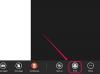Adobe Acrobat pagination function का उपयोग अक्सर पुस्तकों में पेज नंबर और अध्याय जोड़ने के लिए किया जाता है।
Adobe Acrobat एक सॉफ़्टवेयर एप्लिकेशन है जिसका उपयोग PDF प्रारूप में फ़ाइलों को बनाने, हेरफेर करने और प्रबंधित करने के लिए किया जाता है। विशेष रूप से, कई छोटे दस्तावेज़ों से बनाए गए एकल दस्तावेज़ में पेज नंबर जोड़ने के लिए पेजिनेशन फ़ंक्शन एक उपयोगी उपकरण है। मानक पृष्ठ क्रमांकन के विकल्प के अलावा, दस्तावेज़ को अनुभागों में विभाजित किया जा सकता है ताकि अतिरिक्त पाठ, जैसे कि परिचय या परिशिष्ट, को जोड़ा जा सकता है, जिससे समारोह विशेष रूप से पुस्तकों या बड़े आयोजन के लिए उपयोगी हो जाता है दस्तावेज। एडोब एक्रोबैट में पेजिनेशन पूरा किया जाना चाहिए; इसे Adobe Reader सॉफ़्टवेयर के साथ पूरा नहीं किया जा सकता है।
चरण 1
Adobe Acrobat खोलें और "फ़ाइल" चुनें और फिर "खोलें।" मेनू से उस दस्तावेज़ का चयन करें जिसे आप संशोधित करना चाहते हैं। दस्तावेज़ को खोलने के लिए उस पर डबल-क्लिक करें।
दिन का वीडियो
चरण 2
मेनू बार से "दस्तावेज़" चुनें और फिर "नंबर पेज" चुनें।
चरण 3
पॉप अप होने वाले बॉक्स से, उन पेजों को चुनें जिन्हें आप पेज रेंज सेक्शन में नंबर देना चाहते हैं। यदि आप सभी पृष्ठों को क्रमांकित करना चाहते हैं, तो पृष्ठ श्रेणी अनुभाग से "सभी" मंडली चुनें।
चरण 4
"नंबर" अनुभाग से संख्या शैली चुनें। आरंभिक संख्या निर्धारित करें और क्या आप कोई उपसर्ग चाहते हैं, जैसे पृष्ठ या अनुभाग।
चरण 5
पृष्ठ संख्या को अंतिम रूप देने के लिए "ओके" चुनें।
चरण 6
मूल संख्या और नई पृष्ठांकित संख्याओं दोनों के लिए स्थिति पट्टी में पृष्ठ संख्याएँ देखें।
टिप
पीडीएफ में कनवर्ट करने से पहले स्रोत दस्तावेज़ से दृश्यमान पृष्ठ संख्याओं को हटा दें।